Эту статью написала заместитель директора по УВР ГОУ города Москвы Центра образования N 572 Вера Вячеславовна Михайлова. Читателям блога она известна по многим публикациям, в частности: Использование СПО в учебном процессе, Создаем мультики в программе Synfig. В этом уроке Вера Вячеславовна делится опытом изготовления аттестатов. На самом деле, в основе лежит механизм слияния документов, реализованный в пакете OpenOffice.org, который можно применить и в других ситуациях.
В школах горячая пора. Экзамены, отчеты, печать аттестатов. В прошлом учебном году мы впервые столкнулись с этой проблемой. И до сих пор сожалею, что в пылу печати аттестатов не запомнила хотя бы ника того человека, который на одном из форумов рассказал, как оптимизировать этот процесс при помощи OpenOffice. У нас каждый год выпускается в 9 классах более 100 человек. На каждого — три страницы. Представляете сколько времени нужно затратить на их набор. Спасибо тому, в хорошем смысле, компьютерному грамотею!
Теперь у нас тратиться гораздо меньше времени. Расскажу как сделать слияние документов в OpenOffice. Вы можете воспользоваться прилагаемыми файлами бланков, но, конечно их надо подогнать под свой принтер. Умышленно все скриншоты сделаны в Windows (хотя я любитель Ubuntu). Просто лишний раз хочу показать, что СПО не зависит от ОС. Итак…
Шаг 1.
Создаем в Calc таблицу с нужными данными. Например, для бланка аттестата нужны фамилия, имя, отчество в дательном падеже. Можно все данные (дата рождения, фио, отметки) занести в одну таблицу, а потом при слиянии ссылаться на определенные ячейки.
Шаг 2.
Открываем Writer. Настраиваем страницы под бланк аттестата. Название ОУ и дата выдачи у всех одинаковые, а адресат выдачи разный.
Шаг 3.
Выделяем ФИО. Выбираем меню Сервис– > Рассылка писем
Шаг 4.
Жмем Далее. Тип документа — Письмо. – > Далее. Выбираем список адресатов — тот файл в Calc, который мы создали в Шаге 1.
ОК.
Шаг 5.
Галочки в пунктах «Документ должен содержать блок с адресом», а также пунктов 3 и 4 нужно снять. – > Далее. Галочку «Документ должен содержать приветствие» снимаем. – > Далее. Правка документа (или Редактировать).
Шаг 6.
Нажимаем Ctrl+F2 или меню Вставка – > Поля – > Дополнительно. Вкладка «База данных» – > Поля базы данных (поле слияния) выбираем поле Фамилия – > вставить (или двойной щелчок), Enter, повторяем, только вставляем поле Имя, и еще раз с полем Отчество.
Нажимаем «Закрыть» и возвращаемся в рассылку писем.
Шаг 7.
В верхней части окна выбираем «Последний». – > Далее. Еще раз – > Далее. Сохраняем исходный документ и любуемся результатом. Все три аттестата оформлены. Файл нужно сохранить. До этого он будет назван как Безымянный. Вот так из одной таблицы вы получите все необходимые бланки.
Для того, чтобы повторить описанную процедуру скачайте файлы примера и попробуйте воспроизвести.
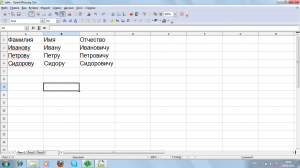
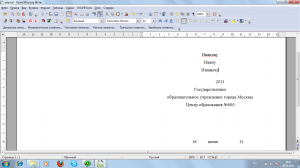
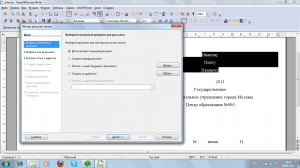
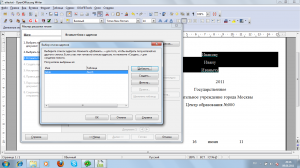
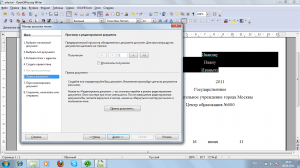
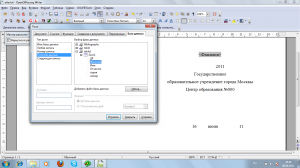
Комментариев нет:
Отправить комментарий